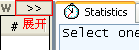Fiddler2 Web Session 面板
优质
小牛编辑
136浏览
2023-12-01
完整工具栏如下图:
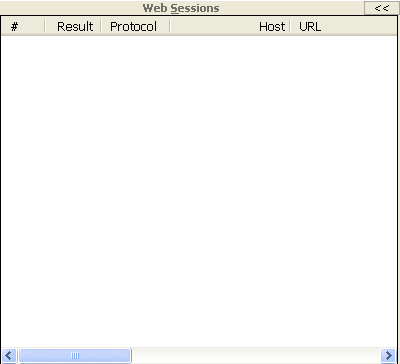
此列表显示所有 HTTP 请求的相关信息,从左到右各列分别代表:
- [#] —— HTTP Request 的顺序,从 1 开始,按照页面加载请求的顺序递增。
- [Result] —— HTTP 响应的状态,可以参考这里。
- [Protocol] —— 请求使用的协议(如 HTTP/HTTPS/FTP)
- [Host] —— 请求地址的域名
- [URL] —— 请求的服务器路径和文件名,也包括 GET 参数
- [BODY] —— 请求的大小,以 byte 为单位
- [Caching] —— 请求的缓存过期时间或缓存控制 header 等值
- [Content-Type] —— 请求响应的类型 (Content-Type)
- [Process] —— 发出此请求的 Windows 进程及进程 ID
- [Comments] —— 用户通过脚本或者右键菜单给此 session 增加的备注
- [Custom] —— 用户可以通过脚本设置的自定义值
Session 列表使用不同的颜色表示不同的 HTTP 状态(红色表示错误,黄色表示验证要求(authentication demands)),通讯类型(灰色表示 HTTPS 连接),响应类型(紫色表示 CSS,蓝色表示 HTML,绿色表示脚本,灰色表示图片)。
你可使用 FiddlerScript 来自定义 session 请求的文本颜色。
[#] 列中使用不同的图标表示不同响应类型:
 —— 请求已被发送到服务器
—— 请求已被发送到服务器 —— 从服务器下载响应结果
—— 从服务器下载响应结果 —— 请求在断点处被暂停
—— 请求在断点处被暂停 —— 响应在断点处被暂停
—— 响应在断点处被暂停 —— 请求使用 HTTP HEAD 方法,响应没有内容
—— 请求使用 HTTP HEAD 方法,响应没有内容 —— 请求使用 HTTP CONNECT 方法,使用 HTTPS 协议建立连接通道
—— 请求使用 HTTP CONNECT 方法,使用 HTTPS 协议建立连接通道 —— 响应是 HTML 格式
—— 响应是 HTML 格式 —— 响应是图片格式
—— 响应是图片格式 —— 响应是脚本文件
—— 响应是脚本文件 —— 响应是 CSS 文件
—— 响应是 CSS 文件 —— 响应是 XML 文件
—— 响应是 XML 文件 —— 普通响应成功
—— 普通响应成功 —— 响应是 HTTP 300/301/302/303/307 转向
—— 响应是 HTTP 300/301/302/303/307 转向 —— 响应是 HTTP 304 (无变更),使用缓存文件
—— 响应是 HTTP 304 (无变更),使用缓存文件 —— 响应需要客户端验证
—— 响应需要客户端验证 —— 响应是服务器错误
—— 响应是服务器错误 —— 请求被客户端、Fiddler 或者服务器终止 (Aborted)
—— 请求被客户端、Fiddler 或者服务器终止 (Aborted)
Web Sessions 右键菜单
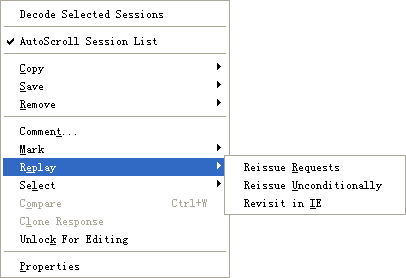
下列菜单项已经在主菜单中有介绍:[View]AutoScroll Session List、[Edit]Copy、[Edit]Save、[Edit]Remove、[Edit]Mark、[Tools]Compare、[File]Properties,这里不再复述。
- Decode Selected Sessions —— 如果请求使用了 GZIP 压缩,就解码
- Comment... —— 给 Session 增加备注
- Replay
- Reissue Requests —— 重新请求此地址
- Reissue Unconditionally —— 无条件重新请求此地址
- Revisit in IE —— 在 IE 中请求此地址,相当于工具栏的 Launch IE
- Select
- Parent Request —— 选择当前 session 的父请求,比如图片的父请求就是嵌入它的页面
- Child Requests —— 选择当前 session 的子请求,比如当前页面的子请求是页面内所有脚本、CSS、图片等
- Duplicate Requests —— 选择全部相同地址的请求
- Clone Response —— 克隆 Session 响应
- Unlock For Editing —— 解锁当前 session 以编辑,只针对文本资源,比如 HTML/JS/CSS
Squish Session List
Web Sessions 面板右上角的按钮用于展开收缩 Web Session 面板,相当于主菜单 View -> Squish Session List
收起

展开